समस्याएँ हैं जहाँ Microsoft Windows 10 स्लीप मोड में नहीं जाएगा? यह ट्यूटोरियल आपको समस्या का पता लगाने में मदद करेगा।
फिक्स 1 - पावर विकल्प
- को चुनिए "शुरू"बटन, फिर" चुनेंसमायोजन" (गियर निशान)।
- चुनते हैं "प्रणाली“.
- चुनते हैं "शक्ति और नींद“.
- सुनिश्चित करें "नींद"सेटिंग वांछित मान पर सेट है।
- चुनते हैं "अतिरिक्त बिजली सेटिंग्स"दाएँ फलक में।
- चुनते हैं "योजना सेटिंग बदलें“आपके द्वारा चुने गए विकल्प के आगे।
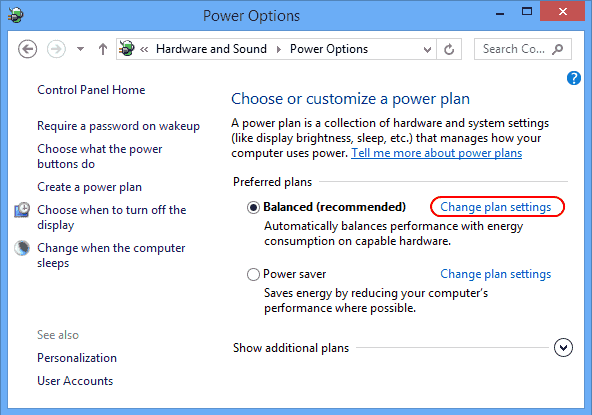
- चुनते हैं "उन्नत पावर सेटिंग्स बदलें“.
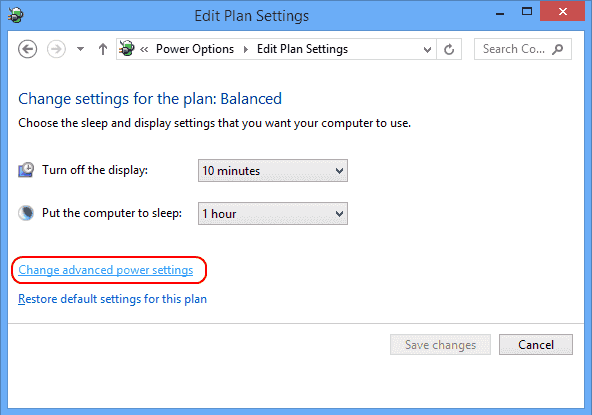
- पर "ऊर्जा के विकल्प"स्क्रीन, आप प्रत्येक सेटिंग का विस्तार करना चाहते हैं और यह सुनिश्चित करना चाहते हैं कि वे कंप्यूटर को स्लीप मोड में जाने दें। मेरे मामले में, "के तहत सेटिंगमल्टीमीडिया सेटिंग्स” > “मीडिया साझा करते समय"" पर सेट किया गया थासुस्ती को सोने से रोकें“. मुझे इसे "कंप्यूटर को सोने दें“. यदि आप आलसी महसूस कर रहे हैं, तो बस "योजना चूक पुनर्स्थापित करें"बटन और वह सभी वस्तुओं को टॉगल करना चाहिए जहां विंडोज 10 में सोने की अनुमति है।
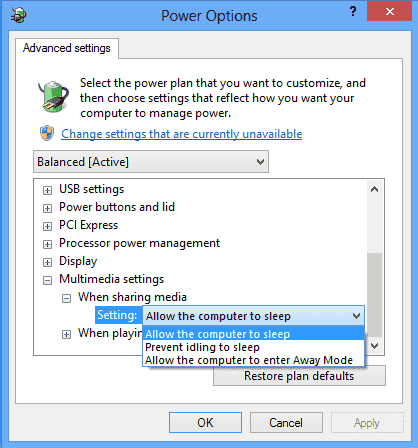
फिक्स 2 - संवेदनशील माउस
यदि आपके पास एक संवेदनशील माउस है, तो आपके पीसी के पास कोई भी कंपन आपकी मशीन को जगाए रख सकता है। माउस को आपकी मशीन को जगाने से रोकने के लिए इन चरणों का प्रयास करें।
- को चुनिए "शुरू"बटन, फिर टाइप करें"युक्ति“.
- खोलना "डिवाइस मैनेजर“.
- इसका विस्तार करें "चूहे और अन्य पॉइंटिंग डिवाइस" अनुभाग।
- आप जिस माउस का उपयोग कर रहे हैं उस पर राइट-क्लिक करें, फिर "चुनें"गुण“.
- को चुनिए "ऊर्जा प्रबंधन"टैब।
- "अनचेक करें"इस डिवाइस को कंप्यूटर को जगाने दें"बॉक्स, फिर" चुनेंठीक है“.
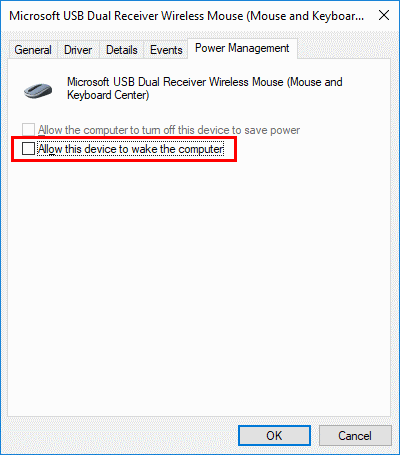
फिक्स 3 - नेटवर्क एडेप्टर
ये चरण फिक्स 2 के समान हैं, केवल आप "नेटवर्क एडेप्टर" के अंतर्गत जाँच कर रहे हैं।
- को चुनिए "शुरू"बटन, फिर टाइप करें"युक्ति“.
- खोलना "डिवाइस मैनेजर“.
- इसका विस्तार करें "नेटवर्क एडेप्टर" अनुभाग।
- प्रत्येक विकल्प के तहत राइट-क्लिक करके और "चुनकर जांचें"गुण“.
- "अनचेक करें"इस डिवाइस को कंप्यूटर को जगाने दें"बॉक्स, फिर" चुनेंठीक है"प्रत्येक नेटवर्क कार्ड के लिए।
यदि आपको अभी भी अपने विंडोज 10 कंप्यूटर के सोने में समस्या है, तो एक प्रोग्राम हो सकता है जो आपके पीसी पर लगातार चल रहा हो जो इसे जगाए रखता है, या इससे भी बदतर, एक वायरस। मेरा इस्तेमाल आपके विंडोज कंप्यूटर को तेजी से चलाने के लिए बाइबिल अपने पीसी पर क्या चल रहा है, इस पर नियंत्रण पाने के लिए।